- Autora Jason Gerald [email protected].
- Public 2024-01-19 22:11.
- Última modificació 2025-01-23 12:09.
Aquest wikiHow us ensenya a mostrar i trobar fitxers i carpetes ocults al Windows.
Pas
Part 1 de 2: mostrar contingut ocult
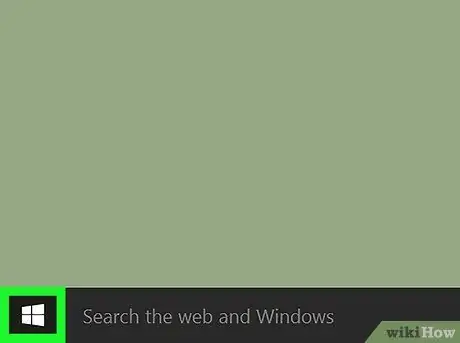
Pas 1. Obriu el menú "Inici"
Podeu fer clic al logotip de Windows a l'extrem inferior esquerre de la pantalla o prémer Win.
Al Windows 8, passeu el cursor per sobre de l'extrem superior dret de la pantalla i feu clic a la icona de la lupa
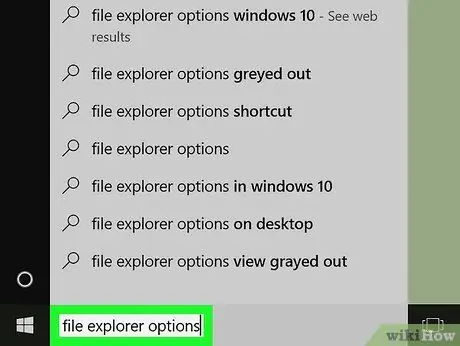
Pas 2. Escriviu les opcions de l'explorador de fitxers al menú "Inici"
Després, apareixerà la icona "Opcions de l'explorador de fitxers" a la part superior dels resultats de la cerca.
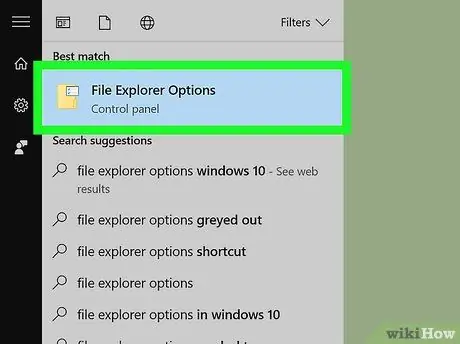
Pas 3. Feu clic a Opcions de l'explorador de fitxers
El programa s’indica amb una icona en forma de carpeta a la part superior de la finestra “Inici”.
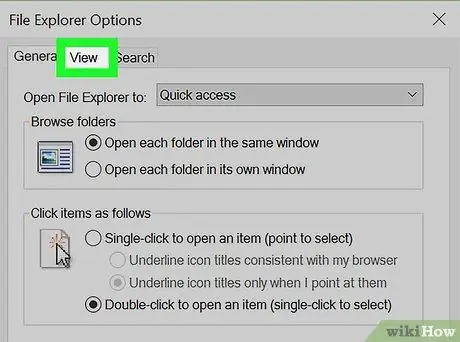
Pas 4. Feu clic a la pestanya Visualització
El podeu veure a la part superior de la finestra "Opcions de l'explorador de fitxers".
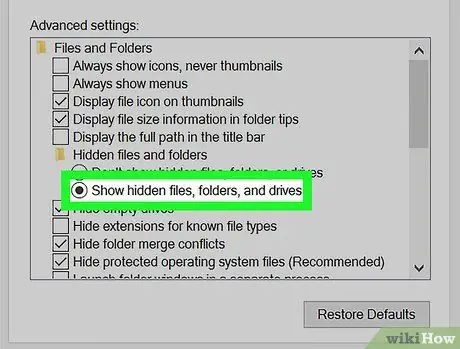
Pas 5. Feu clic al cercle Mostra fitxers, carpetes i unitats ocults
Es troba al mig de la finestra "Configuració avançada".
Si no veieu l'opció, feu doble clic al text " Arxius i carpetes ocults " Si l'opció tampoc no apareix, primer feu clic al text " Fitxers i carpetes ”A la part superior de la finestra" Configuració avançada ".
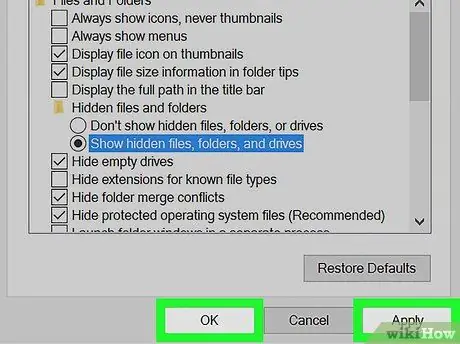
Pas 6. Feu clic a Aplicai, a continuació, feu clic a D'ACORD.
Aquests dos botons es troben a la part inferior de la finestra. Després d'això, es mostraran els fitxers, carpetes, discs i altres continguts ocults a l'ordinador.
Part 2 de 2: Fer la recerca
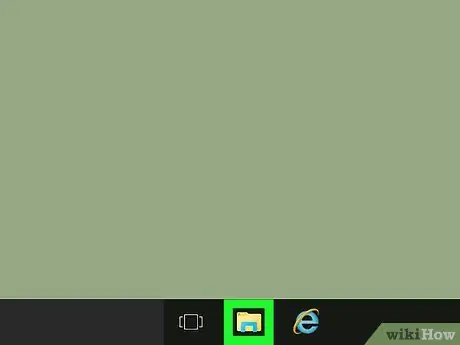
Pas 1. Obriu l'Explorador de fitxers
Aquestes aplicacions estan marcades amb una icona de carpeta a la barra de tasques.
També podeu escriure Explorador de fitxers al menú "Inici" i prémer Retorn
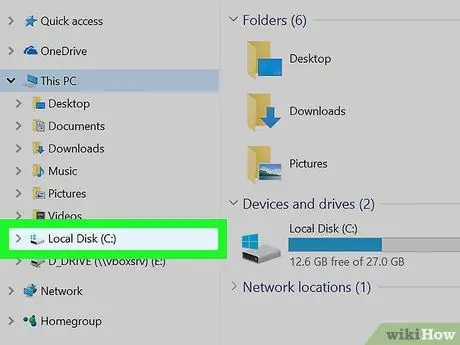
Pas 2. Feu clic al nom del disc dur
El nom del disc es mostra al camp de selecció a l'esquerra de la pantalla. Normalment, els discos s’etiqueten com a “ SO (C:) ”.
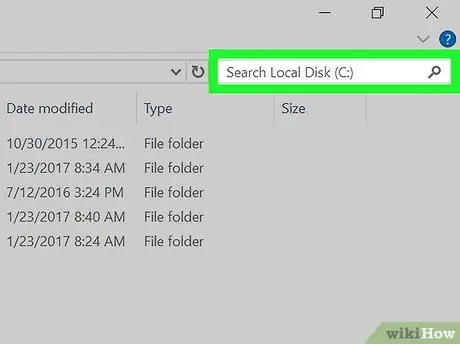
Pas 3. Feu clic a la barra de cerca
Es troba a l'extrem superior dret de la finestra Explorador de fitxers.
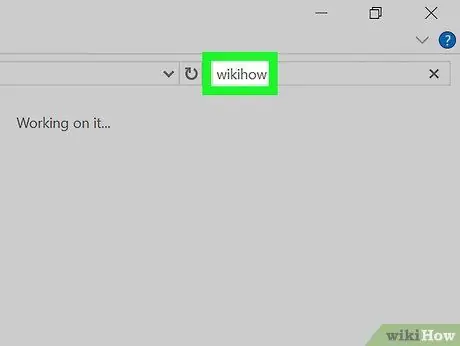
Pas 4. Escriviu el nom del contingut ocult
Si no sabeu el nom del contingut, proveu d'inserir un asterisc, seguit del tipus / format de contingut desitjat. Per exemple, la paraula clau de cerca "*.jpg" pot retornar tots els fitxers d'imatge jpeg que acabin a l'extensió ".jpg".
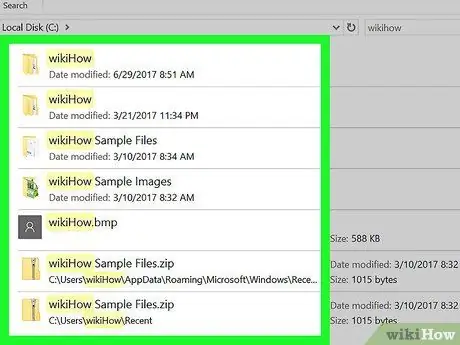
Pas 5. Reviseu els resultats de cerca existents
Podeu veure algunes carpetes i fitxers ocults al resultat.
- No es pot accedir a aquests fitxers i carpetes mitjançant la cerca al menú "Inici".
- Si no veieu el fitxer, la carpeta o el contingut amagat que vulgueu, feu clic a " Aquest PC ”A la columna de l’esquerra de la pantalla i torneu a fer la cerca.






